Web:Bit 硬體開發板 ( 更新韌體 )
如果已經完成了 Web:Bit 開發板的初始化設定且也順利連接上所在場所的 Wi-Fi,接著就可以準備更新 Web:Bit 開發板的韌體程式了,又或者如果是使用編輯器安裝版,可以再不用初始化的狀態下,直接透過安裝版完成韌體更新。
更新韌體方法 1:使用安裝版進行更新
在電腦中打開安裝版 ( 不清楚什麼是安裝版,請參考 Web:Bit 編輯器 ),將 Web:Bit 開發板使用 USB 線連接電腦,確認安裝版已經正確讀取到 Web:Bit 開發板之後 ( 上方會出現 Web:Bit 開發板的 Device ID 以及版本號碼 ),滑鼠選擇「工具 > 更新韌體」,就能開始更新。
安裝版下載:WebBitSetup.exe

如果一直出現「掃描 USB 裝置」,沒有出現連線成功的訊息,表示 Web:Bit 開發板的韌體可能有問題 ( 程式錯誤或自行寫入其他韌體 ),此時可以用滑鼠選擇「工具 > 回復原廠韌體」進行韌體更新。( 已經出現連線成功文字訊息可忽略此步驟,強制更新韌體可能會讓 Device ID 不同,請特別注意! )
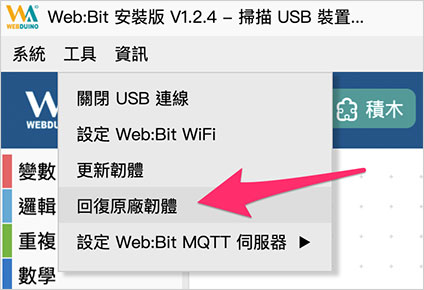
如果系統有偵測到有新版本韌體,也會在連接電腦後彈出視窗提示。
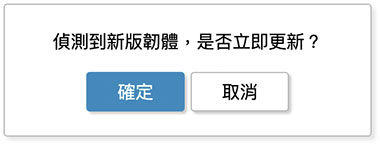
如果沒有彈出視窗提示,亦會在上方的訊息文字裡,出現提示更新的訊息。
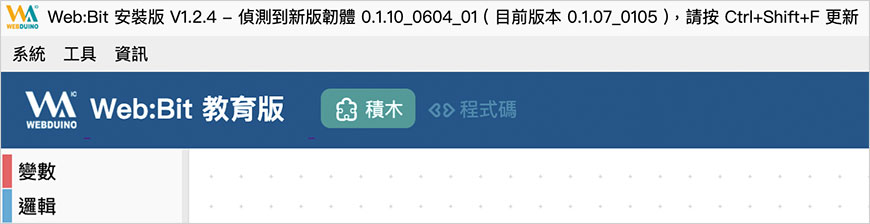
點選更新後,會再度提示請勿關閉程式或移除 USB 線,按下確認後就開始更新。
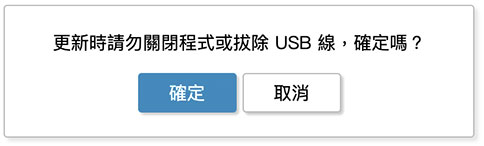
更新時最上方的訊息文字,會同步顯示更新的進度。
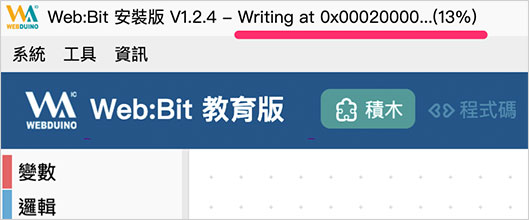
更新直到 100% 之後會顯示目前的版本號碼,表示 Web:Bit 開發板韌體已經更新完成。( 下圖範例已經從 0.1.07_0105 更新為 0.1.10_0604_01 )
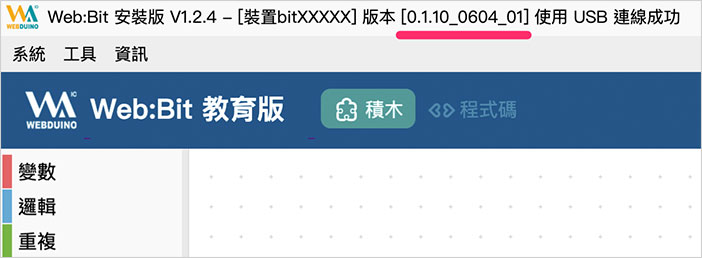
更新韌體方法 2:透過 Wi-Fi 遠端更新
遠端更新 ( OTA ) 可以在 Web:Bit 開發板連上網路後,連線遠端伺服器更新取得最新版本韌體,更新步驟如下:
- 步驟 1、確認開發板已經可以正常連上 WiFi,若不行,請檢查 WiFi 連線或重新進行初始化設定。
- 步驟 2、移除開發板電源。
步驟 3、接上開發板電源,在白色跑馬燈燈顯示文字的時候,按住按鈕 A,持續按住按鈕 A,直到開發板閃完紅燈、綠燈熄滅上線後,此時會再聽到蜂鳴器發出輕微的一個聲響,再放開按鈕 A。
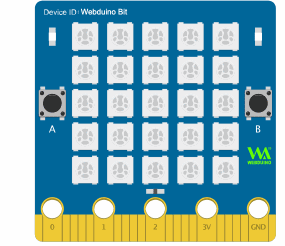
步驟 4、完成後會看到開發板的點矩陣,由第一顆燈開始亮藍燈,表示開始進行更新,當藍燈全部亮起接著熄滅後,表示更新完成。
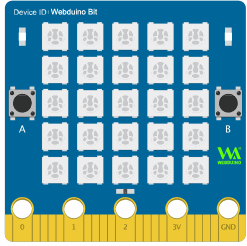
步驟 6、更新完成後開發板會閃紅燈自動進行連線,連線成功會亮綠燈後綠燈熄滅,表示遠端更新完成,此時也可以透過 WiFi 連線開發板,由 192.168.4.1 進入設定畫面,在設定畫面最下方會看到開發板的版本號變成新的版本。
還原初始設定值
如果我們想要還原硬體出廠時的設定值,可以透過類似 Wi-Fi 遠端更新的方式來實現,步驟如下:
- 步驟 1、移除開發板電源。
- 步驟 2、同時按住按鈕 A 和 B。
- 步驟 3、接上開發板電源,聽到蜂鳴器發出聲響後放開按鈕 A 與 B,此時開發板已經恢復出廠設定值。( 恢復設定值會將自訂的 Wi-Fi 帳號、密碼、自訂的 device SSID 和密碼清除,這個步驟會造成開發板無法連接所在場所的 Wi-Fi )
- 步驟 4、重新執行初始化設定,參考:Web:Bit 硬體 ( 初始化設定 )
聯絡我們
如果對於 Webduino 產品有興趣,歡迎透過下列方式購買:
個人線上購買:https://store.webduino.io/ ( 支援信用卡、超商取貨付款 )
企業&學校採購:來信 [email protected] 或來電 07-3388511。
如果對於這篇教學有任何問題或建議,歡迎透過下列方式聯繫我們:
Email:[email protected] ( 如對於產品有使用上的問題,建議透過 Email 附上照片或影片聯繫 )
Facebook 粉絲團:https://www.facebook.com/webduino/
Facebook 技術討論社團:https://www.facebook.com/groups/webduino/
 Webduino 學習手冊
Webduino 學習手冊